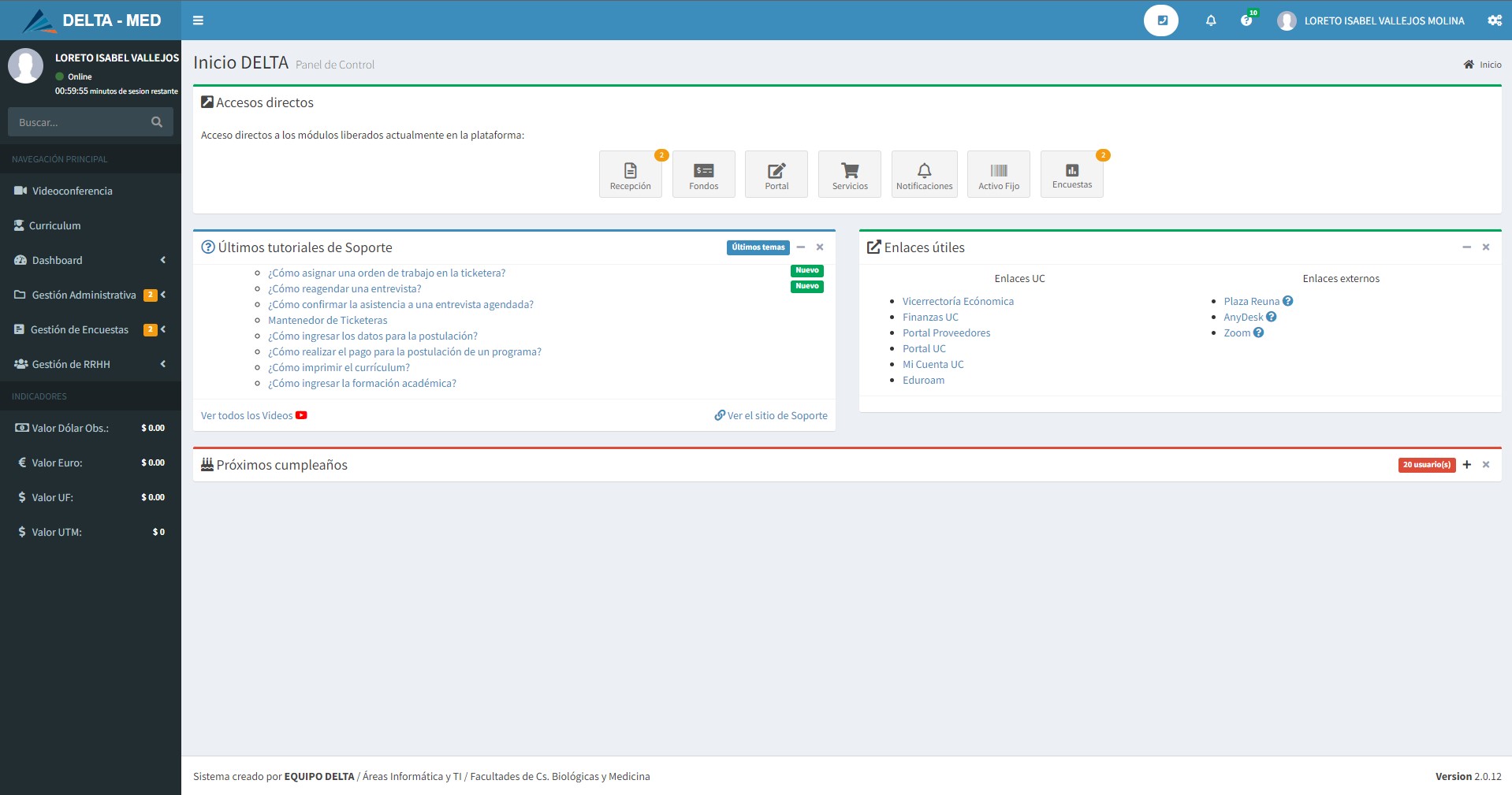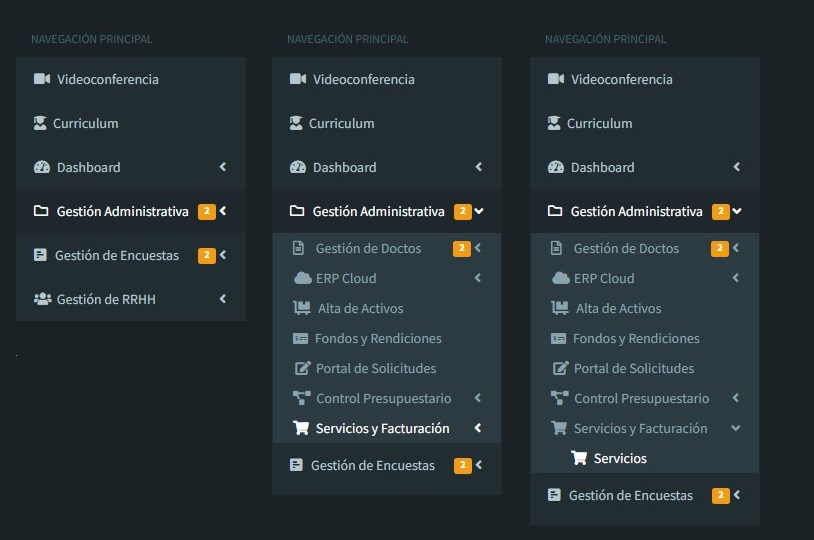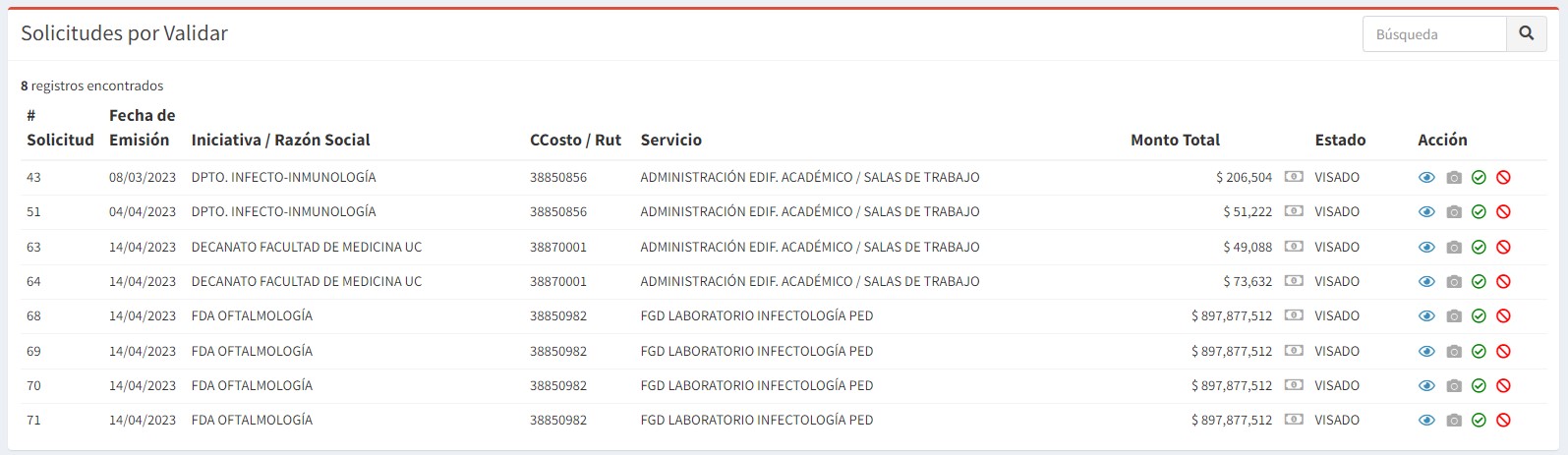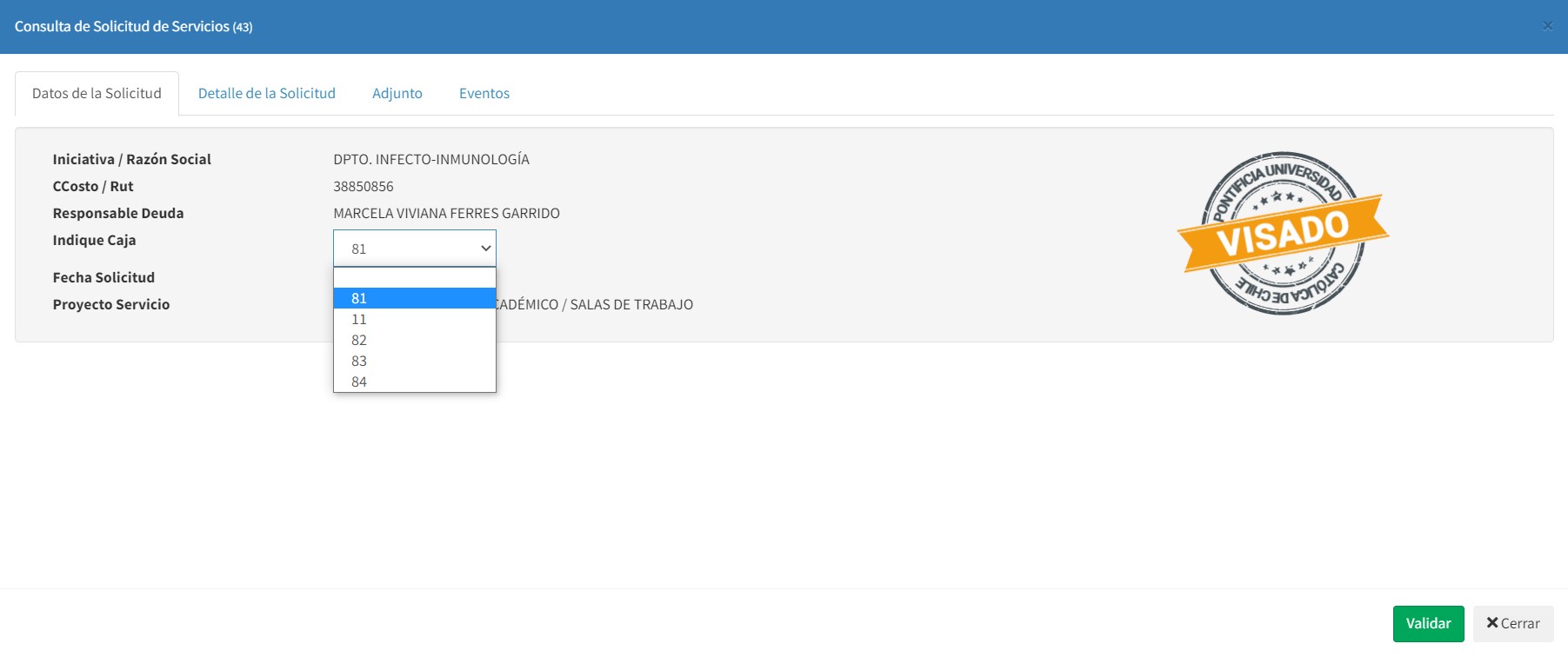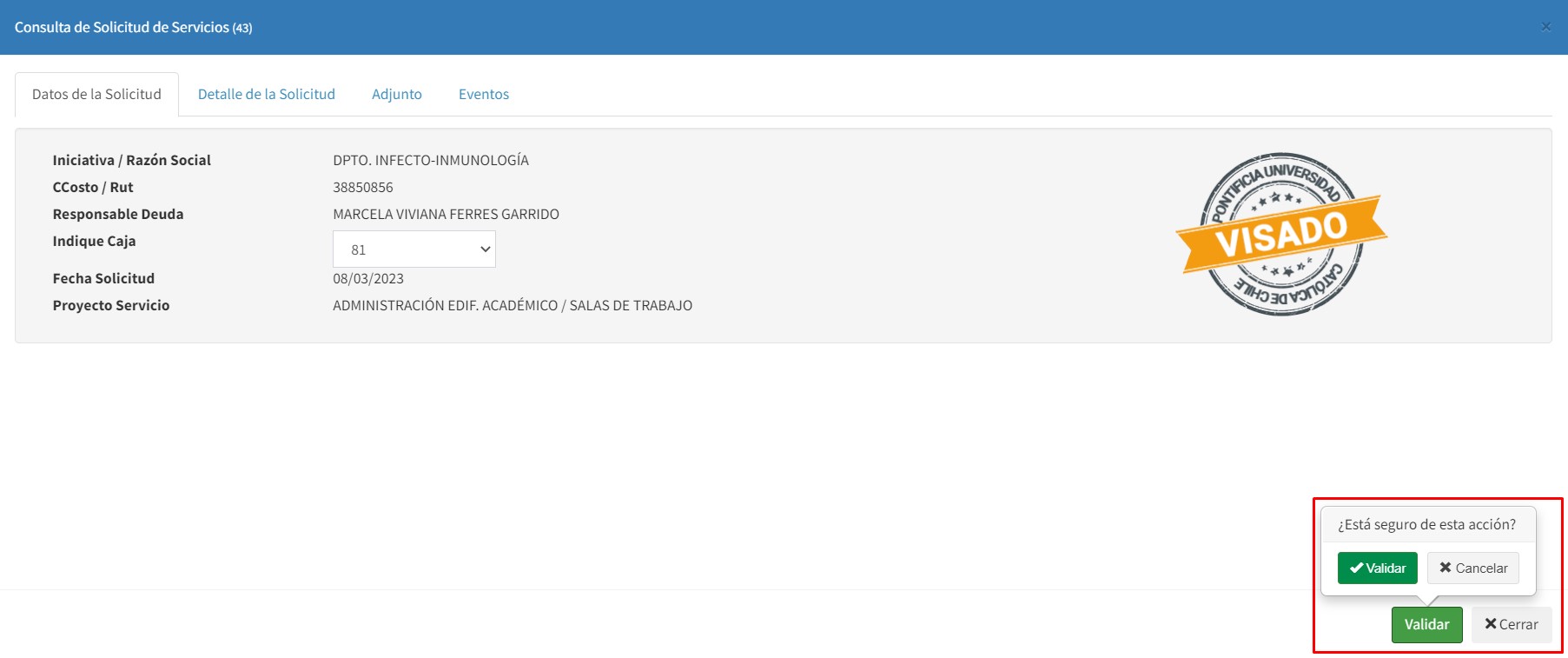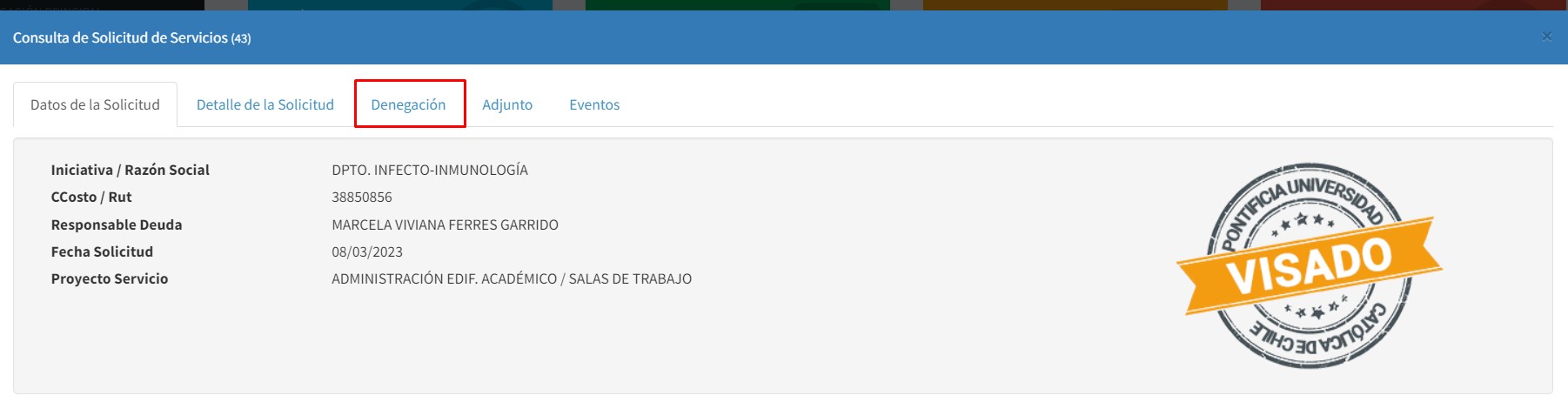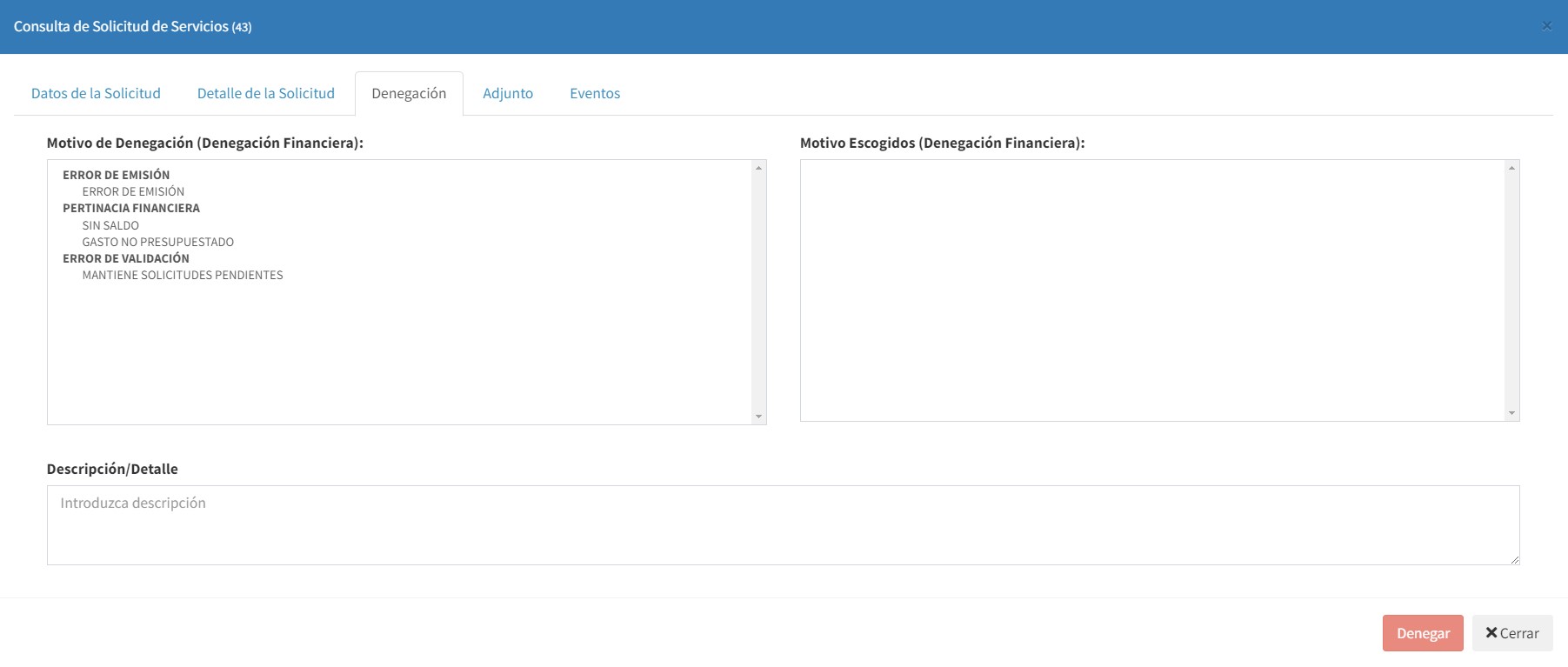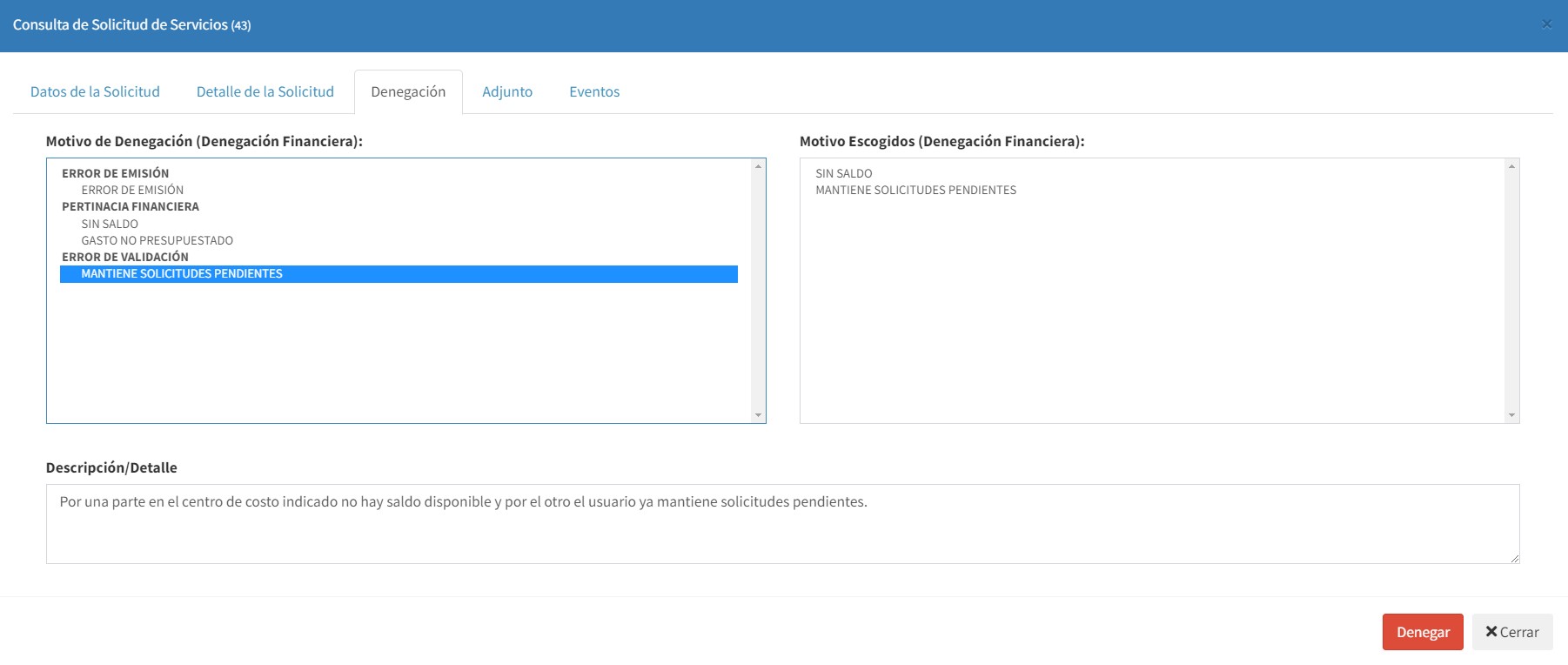Introducción
En esta guía se proporcionarán instrucciones detalladas para llevar a cabo la validación o denegación de una solicitud de servicio, esto, en la plataforma DELTA.
Requerimientos
Sólo un grupo de usuarios puede realizar este proceso, por lo que se requiere un perfil específico en el sistema.
Flujo
Paso 1. Para comenzar, debe ubicarse en el menú principal que se encuentra después de iniciar sesión en DELTA. Allí se podrán encontrar los accesos directos a los diferentes módulos del sistema, así como los enlaces a la documentación e instructivos en video, entre más cosas (Ilustración 1).
Paso 2. En segundo lugar, en la izquierda de la pantalla verás el menú principal. Busca el módulo de “Gestión Administrativa” y haz clic en él para desplegar el sub-menú. Luego, haz clic en “Servicios y Facturación”. Finalmente, haz clic en “Servicios” (Ilustración 2).
Paso 3. Dentro del módulo, podremos observar la tabla de Solicitudes por Validar en la cual están todas las solicitudes en estado visado, cabe destacar que acá sólo van a aparecer las solicitudes que se realizan a través del método 1 el cual es iniciativa o proyecto, asimismo, al final de cada solicitud hay un conjunto de botones entre ellos los necesarios para la validación o la denegación (Ilustración 3). Primero, vamos a llevar a cabo la validación, por lo cual haremos clic en el botón con el ícono verde.
Paso 4. Esto desplegará una ventana en la cual tendremos los datos de la solicitud, junto con esto, en esta ventana se debe indicar la caja a la cual se va a asociar la solicitud, para llevar a cabo el cobro correspondiente (Ilustración 4).
Paso 5. Luego de que se indica la caja, no se debe llevar a cabo ninguna tarea más y puedes presionar de inmediato el botón Validar para después confirmar y finalizar la validación de la solicitud de servicio (Ilustración 5).
Paso 6. Para la denegación, nuevamente nos dirigimos a la tabla de Solicitudes por Validar y buscamos una solicitud, pero esta vez hacemos clic en el botón con el ícono rojo (Ilustración 6).
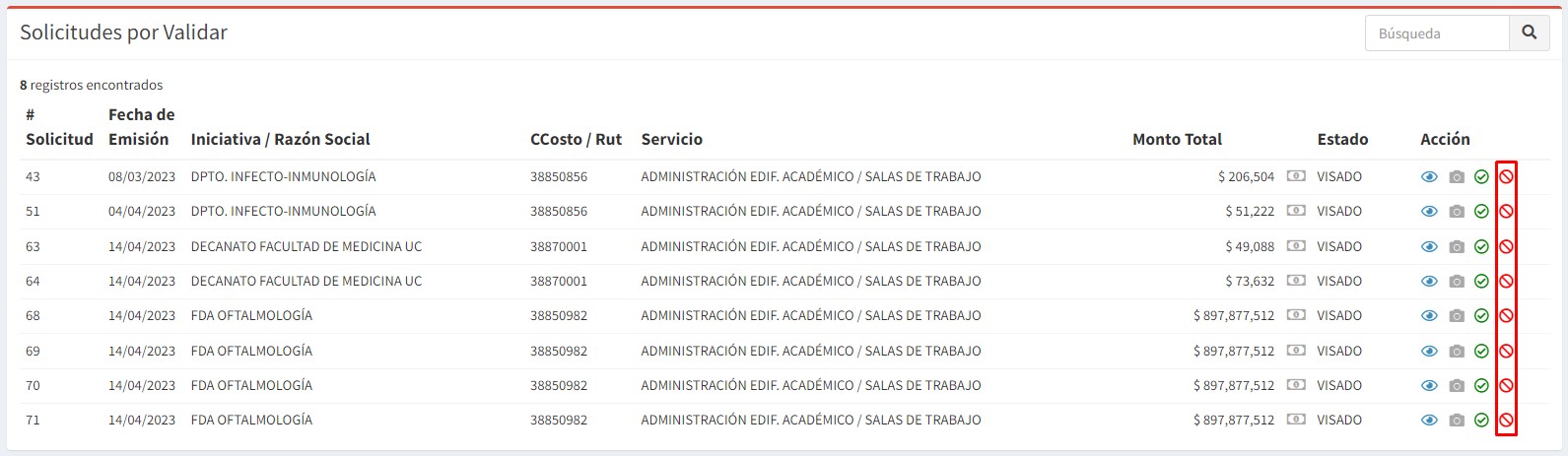
Ilustración 6
Paso 7. Al hacer clic, se desplegará la misma ventana anterior con la única diferencia en que esta vez no se indica ninguna caja, en este caso, la información visualizada no cambia, pero si se añade una ventana nueva llamada Denegación, a la cual debemos entrar (Ilustración 7).
Paso 8. En Denegación, encontraremos dos tablas, una correspondiente a los motivos de denegación y otra a los motivos escogidos, además de un campo para escribir una descripción o detalle del motivo por el cual se deniega la solicitud (Ilustración 8), por otro lado, para poder escoger los motivos sólo se hace doble clic en el motivo y pasará automáticamente a la tabla de motivos escogidos (Ilustración 9).
Paso 9. Para finalizar, sólo se hace clic en el botón de Denegar para después confirmar y finalizar la denegación de la solicitud de servicio (Ilustración 10).
Video Tutorial
Secuencia Pendiente
Después de que el validador financiero valide la solicitud, esta pasará al encargado de solicitud el cual queda pendiente de aceptar o rechazar la solicitud realizada.